Los 10 mejores trucos y consejos de Google Classroom para profesores
Otra Guía útil / / August 05, 2021
En esta guía, hemos compartido algunos de los mejores trucos y consejos de Google Classroom para profesores. Hay muchas aplicaciones y servicios ofrecidos por los gigantes de Silicon Valley. Repartidos en diferentes plataformas, algunas como Gmail y Youtube apenas necesita una presentación o dos. Por otro lado, hay pocas aplicaciones que quizás no muchos de ustedes no conozcan. Google Classroom pertenece a la última categoría. Han pasado un poco más de cinco años desde que se abrió camino, pero no ha aparecido mucho en las noticias hasta ahora.
Durante este período de bloqueo, esta aplicación ha experimentado un aumento sin precedentes. Bueno, la razón de lo mismo es difícil de adivinar. Además, la aplicación es bastante fácil de entender y es posible que muchos de ustedes ya estén al tanto de su uso. Pero lo que muchos de ustedes quizás no sepan es el hecho de que Google Classroom viene con algunos consejos y trucos muy útiles. Hoy, enumeraremos 10 de los mejores consejos para complementar aún más su experiencia de uso. Vamos a empezar.

Tabla de contenido
-
1 Los 10 mejores trucos y consejos de Google Classroom para profesores
- 1.1 Aplicar diferentes temas
- 1.2 Programa tu trabajo
- 1.3 Integración de Google Calendar
- 1.4 Material de referencia
- 1.5 Comentarios privados
- 1.6 Clasificación de nombres
- 1.7 Invitando a otros profesores
- 1.8 Envío de correos electrónicos grupales
- 1.9 Debate en el aula
- 1.10 Compartir en la extensión Classroom
- 2 Conclusión
Los 10 mejores trucos y consejos de Google Classroom para profesores
Google Classroom viene con muchas aplicaciones de Google, como Calendario, Drive, Gmail, Docs y otras. Todas estas integraciones hacen que Classroom sea aún más interesante y fácil de usar. Junto con algunos de los otros consejos y trucos de Google Classroom que vamos a mencionar, te espera un regalo.
Aplicar diferentes temas
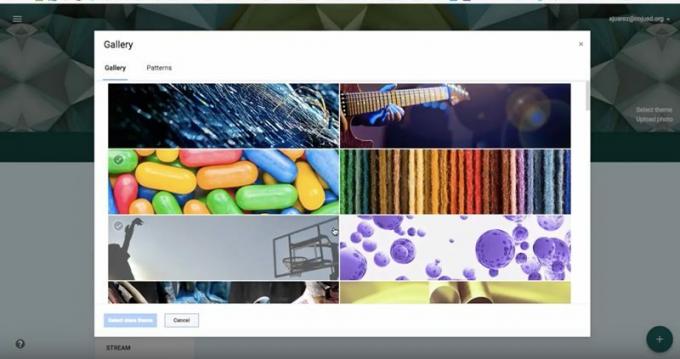
Si está creando una nueva clase, es posible que también esté creando secciones de diferentes materias. Si bien eso es bueno, puede ir un paso más allá y temas de Apple de forma individual para cada uno de estos temas. Esto le ayudará a distinguir fácilmente un tema de otro. La aplicación viene con algunos temas preestablecidos; sin embargo, si no se adapta a sus necesidades, también puede importar los suyos. Para aplicar un tema, haga clic en la opción Seleccionar tema en la imagen del encabezado, seleccione el tema de la lista y aplíquelo a su salón de clases.
Asimismo, también puede aplicar temas a los archivos de temas que cree en Google Drive. De forma predeterminada, todos los archivos cargados se guardan en Google Drive. Entonces, si desea personalizarlos aún más y hacerlos distinguibles entre sí, hágalo. Dirígete a Clase> Trabajo de clase> Carpeta de unidad de clase y abre la carpeta deseada. Haga clic derecho en la carpeta deseada y seleccione la opción Cambiar color. Seleccione su color favorito de su lista y eso es todo. Con esto, concluimos los temas de Google Classroom relacionados con temas. Veamos ahora también algunos de los otros consejos.
Programa tu trabajo
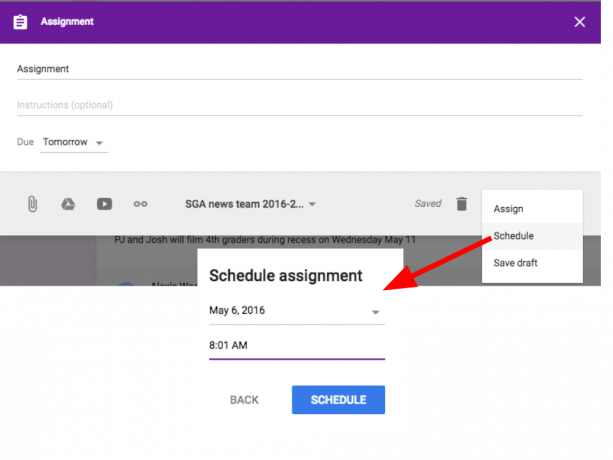
Esta característica es una bendición para los profesores. Si preparó contenido y no desea publicarlo de inmediato, puede programarlo para una fecha posterior. Toda la tarea, los exámenes y las calificaciones se pueden configurar en la fecha y hora deseadas. Por ejemplo, los trabajos de prueba se pueden configurar para que se publiquen automáticamente el día de los exámenes. Del mismo modo, la hoja de calificaciones podría publicarse el día del día de resultados y así sucesivamente. Todo esto se hará de forma automática y te ahorrará mucho tiempo y esfuerzo.
Integración de Google Calendar
La aplicación Classroom viene integrada con algunas aplicaciones de Google bastante útiles. El calendario de Google es una integración tan útil. También puede crear calendarios separados para cada clase. Para eso, ve a Clase> Trabajo de clase> Calendario de Google, allí puedes encontrar todos los horarios de las diferentes clases que has creado hasta ahora. También puede modificar y personalizar el calendario, según sus necesidades.
Material de referencia
El material de recursos hace un gran esfuerzo para ayudar a los estudiantes con algunos materiales de estudio adicionales. También puede agregar recursos de diferentes dominios, incluidos, entre otros, Docs, Forms, YouTube y cualquier contenido de la World Wide Web. Para hacerlo, vaya a la sección Material y haga clic en el botón Agregar. Seleccione el material de referencia deseado y haga clic en el botón Publicar.
Comentarios privados

Bueno, si desea enviar comentarios a los estudiantes o desea compartir sus resultados con ellos, se recomienda hacerlo en privado en lugar de mostrarlos en el aula para que todos los vean. Ya sea una retroalimentación constructiva, comentarios sobre un estudiante en particular o sus resultados, a los estudiantes les gustará si reciben los mismos en privado. Y uno de los trucos y sugerencias de Google Classroom lo hace de manera excepcionalmente eficaz. Proporciona una plataforma práctica para enviar comentarios personales a cada estudiante.
Clasificación de nombres
Si está tratando con un puñado de estudiantes, está muy bien. Sin embargo, cuando hay cientos de estudiantes en una clase, hacer un seguimiento de todos los estudiantes se convierte en una actividad que requiere esfuerzo. Para que sea más fácil encontrar los nombres de cada uno de sus estudiantes, puede ordenarlos usando el nombre o el apellido. La opción para hacerlo se encuentra en la parte superior izquierda, justo encima del nombre de los participantes.
Invitando a otros profesores
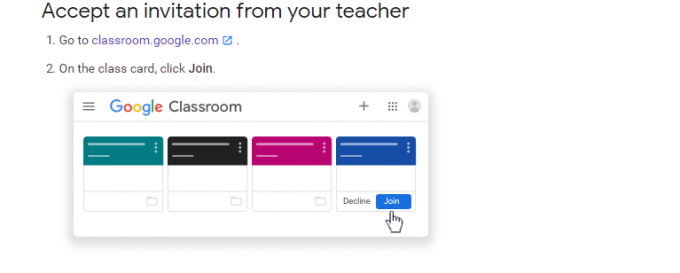
Algunas actividades también pueden requerir dos o más de dos maestros. Por ejemplo, si desea revisar los envíos, en lugar de enviarlo a su asistente a través de cualquier otro medio de terceros, simplemente puede agregarlo a su aula.
Hacerlo les dará acceso a todos los archivos cargados en esa sala. Entonces, para hacerlo, diríjase a la sección Personas y haga clic en el icono Compartir. Escriba el nombre y la dirección de correo electrónico de la persona en cuestión y presione Invitar. A medida que acepten tu invitación, podrías comenzar con el espacio de coworking.
Envío de correos electrónicos grupales
Si bien podría enviar fácilmente un correo electrónico individual a cada uno de sus estudiantes, es obvio que uno se abstendrá de hacerlo. Si se va a enviar el mismo contenido a un grupo de estudiantes, entonces solo tiene sentido enviar correos electrónicos grupales. Los consejos y trucos de Google Classroom podrían manejar lo mismo de manera muy eficiente.
Puede hacer lo mismo desde la sección Aulas. Dentro de cada aula, puede seleccionar los estudiantes a los que se debe enviar el correo. O también puede elegir Todos los estudiantes si necesita hacer lo mismo. Una vez realizada la selección, simplemente presione el ícono de Correo electrónico. El correo electrónico ahora se enviará a todas sus selecciones.
Debate en el aula
Una cosa de la que se quejan muchos estudiantes es que estas plataformas en línea no les permitían mantener debates y discusiones con sus compañeros de clase. Bueno, es posible que muchos de ustedes no lo sepan, pero hay consejos y trucos bastante útiles de Google Classroom a través de los cuales podría lograr lo mismo. Para crear un debate, dirígete a Clase> Aula> Crear> Pregunta. Allí puede agregar muchos tipos diferentes de preguntas, incluidas, entre otras, preguntas frecuentes, respuestas breves, preguntas frecuentes, entre otras.
Además, también puede anclar un archivo importante en la parte superior y luego habilitar la discusión para cualquiera de los archivos deseados. Para hacerlo, seleccione cualquier pregunta o archivo y luego, en el menú del lado derecho, marque la opción Los estudiantes pueden responder entre sí. Esto creará un foro de discusión donde los estudiantes pueden hablar sobre un tema determinado dentro de sí mismo.
Compartir en la extensión Classroom

Para completar este artículo de consejos y trucos de Google Classroom, hay una extensión de Chrome bastante útil. Proporcionado por Google, el Compartir en la extensión Classroom le permite compartir artículos, enlaces, publicaciones y archivos interesantes y útiles con los estudiantes con facilidad. En el menú de la extensión, que está directamente en el cuadro multifunción (barra de direcciones), seleccione la extensión Classroom y luego comparta el contenido deseado.
Conclusión
Con esto, concluimos la guía sobre útiles consejos y trucos de Google Classroom para profesores. En total, hemos compartido 10 consejos diferentes para que los pruebe. Háganos saber en los comentarios cuál de ellos le resulta más útil. Hablando de utilidad, aquí hay algunos Consejos y trucos para iPhone, Consejos y trucos para PCy Trucos y consejos de Android que también deberías comprobar.



![Cómo instalar Stock ROM en Wiko View Max [Firmware Flash File / Unbrick]](/f/93efc9bebe976629a96adfd1bdfdf093.jpg?width=288&height=384)